Компьютер не видит айфон причины. Почему компьютер не видит айфон
Эксплуатация смартфонов Apple iPhone часто осуществляется в связке с компьютерами. С их помощью создаются резервные копии, копируются новые фильмы и музыка, происходит восстановление операционной системы. Что делать, если компьютер не видит Айфон, подключаемый к USB-порту? Причины могут быть как простыми, так и очень серьезными. Попробуем разобраться в них и восстановить нормальное подключение к компьютеру.
Основные причины отсутствия нормального коннекта таковы:
- Сломался соединительный кабель;
- Сломался USB-порт;
- Нарушилась функциональность iTunes и служб;
- Нарушилась функциональность смартфона.
Давайте рассмотрим все эти причины и попробуем восстановить связь между ПК и смартфоном.
Соединительные кабели, используемые для подключения смартфонов к компьютерам, имеют свойство выходить из строя – сказывается низкая надежность отдельных проводников. В результате поломки рассчитывать на нормальный коннект не приходится. Также причинами поломки могут стать действия домашних животных – кабели привлекают собак и кошек, которые любят поиграться с веселыми проводками. Владельцам Айфонов от этих веселых игр становится невесело, так как нужно тратить деньги на приобретение новых аксессуаров.
Домашние животные очень любят погрызть кабели и шнуры зарядных устройств, поэтому мы рекомендуем хранить их в недоступных для живности местах.
Как проверить целостность используемого кабеля? Можно попробовать подключить его к зарядному устройству, но это не позволит проверить целостность всех проводников. Поэтому лучше всего опробовать данный кабель на другом Айфоне, подключив его к USB-порту своего компьютера . Если все проводники исправны, компьютер должен опознать подключенное устройство. Если никакой реакции по-прежнему нет, следует продолжить поиски неисправности.

Во многих компьютерах и ноутбуках, отработавших 3-4 года, можно отыскать неисправные USB-порты. Подключение внешних устройств к ним приводит к зависанию операционной системы, к различным ошибкам и перезагрузкам, а также к полному отсутствию каких-либо реакций. Проверьте текущий порт, подключив к нему какое-нибудь устройство и оценив реакцию операционной системы (должен раздаться сигнал подключенного устройства). Если реакции нет, то выбранный порт, скорее всего, находится в неисправном состоянии.
Если выбранный порт не работает, а компьютер не видит iPhone, попробуйте подключить смартфон к другому USB-порту. В некоторых случаях это приносит положительные результаты. Если никакой реакции по-прежнему нет, то проблема заключается в кабеле (который мы уже проверили) или в самом iPhone. Также мы рекомендуем прочистить разъемы в смартфоне, кабеле и в ПК с помощью тонкой картонки и спирта (одеколона, лосьона).
На вашем компьютере не осталось свободных портов? В таком случае вы можете воспользоваться USB-разветвителем, подключенным к работающему порту. Для стационарных компьютеров продаются платы расширения и встраиваемые картридеры, позволяющие расширить количество портов с минимальными денежными вложениями.

Почему компьютер не видит Айфон через USB? В отдельных случаях проблема связана с некорректной работой некоторых служб. Если iTunes не хочет распознавать подключенный iPhone, следует перезапустить службу Apple Mobile Device Service (AMDS). Процедура перезапуска предельно проста и не вызывает сложностей даже у начинающих пользователей. Перезапустив службу, вы сможете рассчитывать на корректное определение подключенного смартфона
. Как разобраться с некорректной работой данной службы?
Если компьютер не видит Айфон через USB, закройте приложение iTunes и отключите смартфон от компьютера. Зайдите в «Панель управления – Администрирование – Службы» и найдите в появившемся списке службу Apple Mobile Device Service. Сделайте двойной щелчок мышью по имени службы, нажмите на кнопку «Остановить» - служба AMDS остановится. Далее жмем на кнопку «Запустить» и устанавливаем тип запуска «Автоматически», если там стояло какое-то другое значение. Теперь отправляем ПК на перезагрузку и пробуем подключить Айфон заново.
В некоторых случаях некорректная работа службы бывает связана с конфликтами с защитным программным обеспечением (брандмауэры, антивирусы). Попробуйте отключить или переустановить это ПО, после чего проверьте видимость подключаемого смартфона.

Почему компьютер не видит Айфон, если кабель и порты целые, а служба AMDS находится в запущенном состоянии? Проблема может быть связана с некорректной работой приложения iTunes. Для того чтобы избавиться от этой проблемы, приложение следует переустановить. Удаляем его со своего компьютера, проверяем отсутствие папок, которые могли остаться после деинсталляции программы (об этом мы писали в наших обзорах). Также не мешает выполнить полную очистку компьютера и реестра с помощью полезной утилиты CCleaner
.
Далее перезагружаем компьютер и приступаем к повторной установке iTunes – для того чтобы скачать последнюю актуальную версию этого приложения, необходимо посетить сайт компании Apple. Проходим в раздел скачивания, снимаем галочки получения рассылок (зачем вам эти рассылки?), нажимаем на кнопку «Скачать». После скачивания и установки приложения пробуем подключить смартфон – компьютер должен его опознать.

Мы с вами рассмотрели немало способов, позволяющих быстро восстановить подключение к компьютеру. Но мы забыли самый простой способ избавления от проблемы, который нужно было бы задействовать сразу же после ее появления – это перезагрузка. И действительно, многие проблемы со смартфонами устраняются сразу же после их перезагрузки и повторного запуска операционной системы. Если вы столкнулись с проблемой, что компьютер не видит подключенный iPhone, попробуйте перезагрузиться.
Если перезагрузка не помогла, кабель и порты целые, а iTunes работоспособен, можно выполнить восстановление Айфона через режим DFU. О том, как войти в режим DFU, мы уже не раз писали в наших обзорах – воспользуйтесь поиском по сайту. Помните, что восстановление приводит к полному удалению данных из внутренней памяти – убедитесь, что у вас есть резервная копия всех важных данных и файлов. После завершения восстановления вы можете подключить Айфон к компьютеру и протестировать подключение.

Вы уже опробовали все, что можно было опробовать, но никаких результатов нет? Вполне возможно, что проблема связана с вашим Айфоном – он сломался. Да, Айфоны ломаются, у них есть такое свойство, как и у любых других смартфонов. Если вашему смартфону ничего не помогает, обратитесь в сервисный центр
– здесь его проверят специалисты и вынесут свой вердикт. После проведения диагностических и ремонтных работ вы получите в свое распоряжение работоспособный iPhone, успешно определяющийся компьютерами.
Не пытайтесь отремонтировать iPhone самостоятельно – для этого нужны специальные знания, инструменты и диагностическое оборудование.
Столкнулись с проблемой, когда компьютер не видит iPhone? Для многих пользователей это приносит массу неудобств, так как компьютер нужен телефону. Что делать в данном случае? Желательно как можно быстрее обратиться к специалистам за квалифицированной помощью, так как со временем ситуация только усложняется и стоимость самого ремонта растет. Если компьютер не видит iPhone (любую другую модель), в нашем сервисном центре вам обязательно помогут.
Почему компьютер не видит Айфон, на это существует несколько причин
Рассмотрим все возможные варианты для того, чтоб вы смогли самостоятельно сделать выводы о поломке.
1. Если компьютер не видит iPhone, например, в первую очередь проверьте сам кабель. Это достаточно распространенная и легко решаемая поломка. Проверить его достаточно просто. Для этого просто подключите Apple через другой шнур, на 100% рабочий. Если он заработает, тогда вам просто нужно будет приобрести новый кабель.
 2. Второй и так же достаточно распространенной проблемой, когда компьютер не видит iPhone 5, является неисправность самого разъема. Проверить это достаточно легко. Внимательно осмотрите его, возможно, заметите какие-либо повреждения или следы коррозии. В этом случае советуем отнести Айфон в мастерскую, где быстро и качественно заменят разъем на новый.
2. Второй и так же достаточно распространенной проблемой, когда компьютер не видит iPhone 5, является неисправность самого разъема. Проверить это достаточно легко. Внимательно осмотрите его, возможно, заметите какие-либо повреждения или следы коррозии. В этом случае советуем отнести Айфон в мастерскую, где быстро и качественно заменят разъем на новый.
3. Часто компьютер не видит iPhone 6, 6 Plus, 5, 5S, 5C, 4, 4S, если из строя вышел шлейф разъема питания. Как правило, страдает он как от негативных механических воздействий, так и от попадания влаги. В данном случае поможет только полная замена детали, которая осуществляется в комплекте с разъемом.
4. PC не видит iPhone так же и в случае, когда из строя выходит микросхема питания. В большинстве случаев, происходит это от скачков в напряжении, механических воздействий или попадания влаги в середину устройства. Если она неисправна, тогда поможет только полная замена микросхемы питания.
5. Часто комп не видит iPhone после попадания в мобильник жидкости, от сильных ударов или скачков в напряжении. Это приводит к тому, что повреждаются компоненты печатной платы, ее дорожки и т.д. Для того чтоб определить точную причину неисправности, необходимо провести комплексную диагностику телефона. В нашей мастерской это абсолютно бесплатная услуга.
Если ПК не видит iPhone, можно попробовать перезапустить сам компьютер или смартфон.
|
Важно:
Акция! Снижена цена на 50% помечена словом «Акция», действует до конца этого месяца
1. Как запчасть iPhone от копии; |
Стоимость установки детали в нашем сервисном центре: |
|||||||||||
| Наименование запчастей | 7/7 Plus цена |
6s цена |
6s Plus цена |
6 цена |
6 Plus цена |
5S/SE/5C/5 цена |
4S/4 цена |
Цена установки в руб. |
Время ремонта | |||
| Стекло | 4790/4790 Акция! |
3600Дисплей со стеклом (Оригинал ) Качество 100% | 8800/9900 Акция! С 4 сентября по 11 сентября! |
7690|||||||||
| Дисплей со стеклом (Копия ) Качество 80% | 5800/7800 3900 5800 2290 3900 1590 1800 190||||||||||||
| Аккумулятор Оригинал | 1480 | 1480 | 1480 | 1480 | 1480 | 1480 | 1480 | 499 | 20 минут | |||
| Аккумулятор Копия Акция! | 700 | 700 | 700 | 700 | 700 | 700 | 700 | 499 | 20 минут | Задняя камера | 3450 | 3450 | 3450 | 1500 | 1500 | 1500 | 1500 | 499 | от 2х часов |
| Pазъем питания со шлейфом Акция! | 450 | 450 | 450 | 450 | 450 | 450 | 450 | 499 | 30 минут | Кнопка включения со шлейфом | 450/420 | 450 | 420 | 450 | 420 | 420 | 420 | 499 | 30 минут |
| Кнопка home (корпусная часть) | 450 | 420 | 450 | 420 | 450 | 450 | 450 | 499 | 10 минут | Кнопка home (внутренняя часть: шлейф с компонентами) | 450/490 | 450 | 490 | 450 | 450 | 490 | 450 | 499 | 20 минут |
| Динамик | 490/290 | 490 | 290 | 490 | 290 | 290 | 490 | 499 | 20 минут | |||
| Микрофон | 290 | 290 | 290 | 290 | 290 | 290 | 290 | 499 | 30 минут | |||
| Задняя крышка | 3690 | 3690 | 3690 | 3690 | 3690 | 3450 | 990 | 250 Акция! | от 30 минут | |||
| Антена GSM | 450 | 450 | 450 | 450 | 450 | 450 | 450 | 499 | 30 минут | |||
| Антена WiFi | 450 | 450 | 450 | 450 | 450 | 450 | 450 | 499 | 30 минут | |||
| Модуль WiFi | 450/1500 | 450 | 1500 | 450 | 1500 | 1500 | 1500 | 499 | от 1го часа | |||
| Контроллер звука | 1400 | 1400 | 1400 | 1400 | 1400 | 1400 | 1400 | 499 | от 2х часов | Контроллер питания | 2400 | 2400 | 2400 | 2400 | 2400 | 2400 | 2400 | 499 | от 2х часов |
Вывод: Что делать и возможно ли справиться с проблемой самостоятельно?
 Как видите, причин того, почему iPhone не определяется компьютером - множество. Самостоятельно вы можете проверить на работоспособность сам шнур, во всех остальных случаях советуем обращаться за помощью в наш сервисный центр, так как в результате неквалифицированного вмешательства можно только повредить устройство. У нас работают только профессионалы, которые обладают огромным опытом и отремонтируют Айфон 6, 6+, 5, 5S, 5C, 4, 4S в максимально короткий срок, так как у нас есть огромная база оригинальных запчастей. Приблизительно 99% всех необходимых деталей есть в наличии. Мы так же продаем их по всей России, поэтому цены именно у нас самые низкие. По окончанию ремонта мастера обязательно протестируют ваш смартфон, для того чтоб переубедиться, что он полностью работоспособен. Данная операция занимает всего от 5 до 30 минут, что зависит от модели. Каждый клиент обязательно получает гарантию полностью на весь аппарат, а не только на ту деталь, которая была установлена.
Как видите, причин того, почему iPhone не определяется компьютером - множество. Самостоятельно вы можете проверить на работоспособность сам шнур, во всех остальных случаях советуем обращаться за помощью в наш сервисный центр, так как в результате неквалифицированного вмешательства можно только повредить устройство. У нас работают только профессионалы, которые обладают огромным опытом и отремонтируют Айфон 6, 6+, 5, 5S, 5C, 4, 4S в максимально короткий срок, так как у нас есть огромная база оригинальных запчастей. Приблизительно 99% всех необходимых деталей есть в наличии. Мы так же продаем их по всей России, поэтому цены именно у нас самые низкие. По окончанию ремонта мастера обязательно протестируют ваш смартфон, для того чтоб переубедиться, что он полностью работоспособен. Данная операция занимает всего от 5 до 30 минут, что зависит от модели. Каждый клиент обязательно получает гарантию полностью на весь аппарат, а не только на ту деталь, которая была установлена.
Пример из жизни:
Девушка определила, что компьютер не распознает iPhone. Произошло это после того, как он упал. Девушка отправилась в наш сервисный центр. Специалисты сделали диагностику и определили, что компьютер не находит iPhone потому, что повреждены дорожки печатной платы. Мы в самые короткие сроки отремонтировали Айфон, протестировали и выдали гарантию полностью на весь аппарат.
Всем привет, уважаемые любители планшетных компьютеров iPad и смартфонов iPhone. Сегодня мы затронем очень интересную и серьезную тему – что делать если компьютер не видит iPhone. Такое может случиться по разным причинам. Все эти причины и их решения я постарался максимально подробно описать в данном материале.
Все причины, описанные в данной статье решаются очень быстро и просто. Но, есть такие проблемы, которые без помощи профессионалов решить невозможно. Иногда, все таки, лучше не заниматься “самолечением” вашего iPhone или iPad, а довериться профессионалам, чтобы не сделать еще хуже .
Итак, давайте перейдем к возможным причинам, почему компьютер не видит iPad или iPhone.
Повреждение USB-кабеля
Если вы подключаете ваш iPhone или планшетный компьютер iPad к компьютеру при помощи USB-кабеля (в 95% случаев это именно так, в остальных 5% iPhone или планшетный компьютер iPad подключаются при помощи Wi-Fi), то при возникновении каких либо проблем с подключением гаджета к компьютеру причина может быть именно в USB-кабеле.
Если свой кабель вы используете довольно давно – год или больше, то кабель может повредиться, обычно при долгом использовании кабель ревется у основания
.
Внимательно посмотрите на свой USB шнур используемый для подключения iPhone или iPad к компьютеру, не порван ли он. Если кабель имеет повреждения, то, причина неудачного подключения гаджета к компьютеру может быть именно в этом.

Для решения этой проблемы вы можете воспользоваться следующими способами :
- Купить новый кабель – совершенно логичный выход из вышеописанной ситуации. Стоимость оригинального USB-кабеля от Apple составляет около 2000 рублей.
- Попытаться восстановить кабель – прежде чем покупать новый кабель, я рекомендую вам попытаться отремонтировать старый. Для этого попытайтесь, с помощью изоленты, восстановить целостность контактов кабеля.
Старая версия iTunes
Я однажды столкнулся с подобной проблемой. После подключения своего iPhone к компьютеру запустилась программа iTunes (как обычно), но идентификация устройства не произошла, доступ к смартфону получить было невозможно.
После некоторых попыток исправить проблему оказалась, что старая версия iTunes не поддерживает обновление iOS, днем ранее установленное, на мой iPhone. Если у вас аналогичная проблема, то решается она очень просто :
- Заходите на сайт Apple в раздел iTunes, ссылка – http://apple.com/itunes/download/
- Ищите большую синюю кнопку “Download Now”, нажимаете ее и загружаете программу iTunes.
- После запускаете загруженный файл и .
Также процесс обновления можно произвести гораздо проще: запустите iTunes, далее в меню выбираете пункт “Справка”, далее пункт “Обновления”. Программа проверит наличие обновлений и при необходимости загрузит их.
Засорился разъем
Это без сомнения одна из самых популярный причин почему ваш компьютер не видит iPhone или планшетный компьютер iPad. Вы скорее всего носите ваш гаджет (в данном случае речь идет об iPhone) в кармане брюк.

Обычно в карманах брюк (особенно в джинсах) скапливается очень много мелкого мусора, который забивает большинство отверстий вашего гаджета. У меня так было со входом для наушников. Для решения этой проблемы вам нужно проделать следующие несложные манипуляции :
- Внимательно отсмотрите разъем вашего iPhone или iPad. Если вы заметили там посторонние объекты, постарайтесь от них избавиться. Внимание: проделывайте эту процедуру максимально бережно, чтобы не повредить ни каких контактов.
- Если посторонних предметов в разъеме не видно, это не значит, что их там нет. Возьмите кисточку и аккуратно прочистите разъем вашего Apple устройства.
Если вам не помог ни один из предложенных способов решения проблемы, то, скорее всего у вас проблемы посерьезнее, например :
- В ваш гаджет попала влага.
- Появились повреждения в результате падения устройства.
- Вышел из строя шлейф питания вашего iPhone или iPad.
При всех этих вариантах, сами решить проблему вы не сможете, а если попытаетесь, то с большой долей вероятности сделаете только хуже, вам нужно отнести ваш гаджет в сервисный центр, где его осмотрят профессионалы .
Случалось ли вам испытывать раздражение из-за того, что в отвественный момент выясняется – компьютер не видит айфон через usb? Сегодня вы узнаете о причинах явления и способах их устранения.
Решаем сами
Ситуация 1. ПК не определяет новое устройство, а на экране Iphone отсутствует уведомление о подключении.
Решение. Отключите кабель смартфона из порта usb и вставьте туда другой носитель. Успешное считывание информации и опознание флешки компьютером свидетельствует о проблемах в самом шнуре или гнезде в Iphone. Обратитесь в мастерскую для диагностики, ремонта или замены соединительного кабеля. Если же информация не считывается ниоткуда, порт компьютера неработоспособен.
Подобная проблема возникает и в случае использования кабелей сторонних разработчиков. Несовпадение стандартов, отсутствие драйверов, мелкие дефекты – основные причины невидимости компьютером гаджета.
Ситуация 2. Ситуация 1 усугубляется трудностями управления.
Решение. Нарушить работу соединения могут частицы пыли. Некоторые пользователи халатно относятся к любимым гаджетам. Мусор из штанов, брюк или сумки проникает через разъем для USB-кабеля внутрь, парализуя надежную работу устройства. Добавляют проблем и агрессивные частицы, способные окислять их. Положение исправит генеральная уборка корпуса любимого гаджета.
Ситуация 3. Компьютер видит устройство, но не видит содержимое памяти.
Решение. Переформатирование iPhone, замена операционной системы на ПК или использование эмулятора.
Устройства Apple заточены под работу с операционной системой Макинтош. По умолчанию модули памяти гаджета форматируются в файловой системе HFS. Эта система не признается Windows, установленной на большинстве компьютеров. Устраняется проблема такими способами:
- Переформатирование гаджета. Минус этого варианта – гарантированная потеря важной информации – музыки, фотографий и контактов.
- Замена операционной системы на компьютере. Шаг довольно рискованный – ошибка при установке может навредить компьютеру вплоть до невозможности запуска как Windows, так Mac OS Leopard.
- Использование эмулятора. Рациональное решение для неуверенных пользователей. Эмулятор среды Mac OS позволит получить доступ к данным гаджета без серьезных последствий.
Ситуация 4. Iphone подключается, отображается соответствующее уведомление, но в iTunes устройство не видно.
Решение. Сделайте резервное копирование медиабиблиотеки и переустановите программу. Попробуйте по очереди установить свежую версию и старую. Сбой будет устранен и смартфон определится.
Без мастера не лезь!
Рассмотренные выше ситуации можно разрешить самостоятельно. Далее на повестке дня ситуации, требующие вмешательства профессионалов.
Ситуация 5. Компьютер в упор не видит Iphone. Вроде бы все работает, но контакты влажные.
Решение. Как можно скорее прекратите использовать устройство и отнесите в авторизированный сервисный центр. Неполадка вызвана попаданием влаги внутрь аппарата. Самостоятельно высушить его недостаточно, необходима проверка работоспособности жизненных узлов смартфона. Квалифицированный специалист выполнит эту процедуру за короткий промежуток времени.
Ситуация 6. Обновили прошивку. До замены все работало, сейчас комп не распознает usb.
Решение. Поможет смена прошивки в сервисном центре. Причина явления – сбои в загрузке, особенно, если обновление проводилось в сетях с нестабильным интернетом. В момент обрыва могли передаваться фрагменты, которые отвечают за работу разъемов. В итоге компьютер лишается важной информации, помогающем ему идентифицировать гаджет.
Ситуация 7. Iphone упал. Корпус целый, все работает, но компьютер его в упор не видит.
Решение. Замена шлейфа питания. Удар провоцирует нарушение работы контактов и повреждение шлейфа питания, который идет к разъему usb.
Ситуация 8. Не удается импортировать фотографии с айфона. Компьютер не распознает устройство как камеру.
Решение. Использование альтернативных средств. Например, войдите под своим аккаунтом в облачный сервис Apple iCloud. Откройте виртуальный интерфейс вашего гаджета и скачайте фотографии на ПК.
Проверьте, имеет ли компьютер статус доверенного устройства. Для этого после разблокируйте устройство и подтвердите запрос доверия на экране гаджета. Компьютер получит доступ к управлению настройками айфона.
Можно также воспользоватся встроенным ПО управления изображениями. На Макинтошах эта опция обозначается «Захват фотографий», а в среде Windows – «Импорт фотографий» в меню портативных устройств.
Описанные выше проблемы не проедят большую дырку в семейном бюджете. Однако их можно избежать, бережно относясь к своему гаджету. Для этого достаточно выполнять 3 простых правила: класть в карман только в специальном чехле, использовать для подсоединения оригинальные кабели и держать его подальше от источников грязи.
Наверное, каждому, кто хоть раз имел дело с Apple-техникой известно, что в полной мере пользоваться функционалом i-смартфона возможно только освоив программу iTunes. Она позволяет выполнять обмен между «яблочными» девайсами и ПК, а также ряд других полезных манипуляций, и потому если компьютер вдруг не видит айфон - это превращается в настоящую проблему.
К сожалению, статистика пользовательских запросов не утешительна - компьютер не видит айфон 5, не распознает iPhone 5S через USB, ноутбук не отображает мой iPhone 6 - тысячи владельцев ежедневно гуглят похожие запросы в надежде самостоятельно решить проблему.
Впрочем, в большинстве случаев решить ее и, правда, можно самому без привлечения помощи профессионалов. В этой статье разберем причины - почему компьютер не видит айфон, а также расскажем, что делать если возникла данная ситуация. Приведенные ниже рекомендации помогут пользователям всех моделей i-смартфонов - и айфон 6, и 4S, и любых других.
Кто виноват?
На самом деле, на вопрос - почему же айфон не подключается к персональному компьютеру - есть всего 4 ответа. Вот они:
- Имеется проблема с USB-портами
- Возник конфликт ПО
- Сломан iPhone
Однако каждая из этих ситуаций может возникнуть по разным причинам и варианты решения проблемы в том или ином случае будут отличаться. Так что далее мы подробно рассмотрим каждую из приведенных выше причин и расскажем, как устранить ту или иную проблему с синхронизацией i-девайса и ПК.
Неполадки с USB-портами
Проблема с USB-портами - одна из самых частых причин, почему компьютер не видит ваш iPhone. Особенно если ваш ПК, что называется не первой свежести. USB-порты не самая надежная часть компьютера, а потому нередко после 3-4 лет эксплуатации при попытке подключить к ним тот или иной девайс появляются различные неполадки - начиная с банального зависания и заканчивая полным отказом распознавать устройство.

Как понять, что вы имеете дело именно с проблемными портами? Для начала попробуйте подключить iPhone к другому USB-порту - очень часто бывает так, что один уже вышел из строя, а второй пока исправно работает. Никакой видного прогресса при подключении к другому порту? Хорошо, исследуем проблему дальше - коннектим i-гаджет с другому ПК. Его нет поблизости? Тогда идем другим путем - подключаем к ПК через USB любое другое устройство. Оно как и iPhone не отображается? Тогда, что ж, ответ найден - у вас проблема с портами. Иногда, кстати, реанимировать их можно простой прочисткой - возьмите спирт и ватную палочку и ответственно устраните всю грязь и пыль. Возможно, уже этот шаг заставит порты заработать и синхронизация пройдет успешно. Если это не поможет - перезагрузите ПК. Тоже безуспешно? Тогда, вероятнее всего, придется менять порты.
Нарушена функциональность соединительного кабеля
Если USB-порты - не самая надежная часть ПК, то соединительный кабель для зарядки и коннекта с компьютером - не самая надежная часть iPhone. Пользователи уже не первый год ругают «яблочного» гиганта за эту проблему и не безосновательно. «Родной» кабель стоит не дешево, но при этом довольно быстро приходит к негодность, при этом китайский не всегда «умеет» взаимодействовать с iTunes. То есть зарядить-то смартфон он зарядит, а вот коннект между ПК и iPhone не наладит.
Так что если iPhone не подключается к компьютеру по USB, а порты вы уже проверили, и они исправны, самое время заняться диагностикой кабеля. Многие проверяют кабель так - подключают iPhone к зарядному устройству и если батарея начинает заряжаться, считают его исправным, однако такая диагностика не совсем корректна. Видите ли, особенность строения кабеля iPhone такова, что для соединения ПК и i-девайса обязательна исправность всех контактов, а для зарядки - нет.

Единственный способ проверить в кабеле ли дело, подключить iPhone к компьютеру иным ОРИГИНАЛЬНЫМ кабелем, через который другое «яблоко» прекрасно распознается на вашем ПК. И только после успеха данной операции, можно однозначно сказать - виноват именно кабель.
Кстати, иногда, чтобы соединительный кабель заработал, как и в случае с USB-портами, помогает прочистка контактов. Но в большинтсве случаев требуется его замена.
Конфликт ПО
И кабель, и порты исправны, а айфон не подключается к компьютеру? Рассматриваем следующую проблему - конфликт ПО. Под этим страшным заголовком скрываются весьма банальные причины, по которым подключить айфон к ПК не удается.
Во-первых, возможно, дело в давно не обновленной iTunes, в таком случае вам нужно просто зайти на официальный сайт Apple и загрузить актуальную версию.

Во-вторых, есть вероятность, что комп не видит девайс из-за некорректно настроенного антивируса или брандмауэра. Возможно, программа безопасности отнесла iPhone к небезопасным устройствам, или сочла подозрительной попытку iTunes связаться с серверами Apple для идентификации i-гаджета. Чтобы проверить актуальность данной проблемы связи, нужно отключить на время антивирус и/или брандмауэр и посмотреть не изменится ли ситуация. iPhone стал отображаться? Значит, дело именно в программах безопасности и надо их перенастроить таким образом, чтобы деятельность iTunes и iPhone они не считали подозрительной.
Еще одна причина, касающаяся ПО, по которой подключенный айфон нельзя увидеть - некорректно работающая служба Apple Mobile Device Service. Чтобы решить проблему с ней, перезапустите ее. Кликните меню «Пуск», перейдите в «Панель управления», далее «Службы». В данном разделе отыщите службу Apple Mobile Device Service и кликните по ней дважды. Откроется новое окно, в нем нажмите «Остановить» и тут же «Запустить». А также проверьте параметр «Тип запуска», он должен быть автоматическим. После внесенных корректив, перезапускаем ПК, и проверяем не решилась ли наша проблема.
Сломан сам iPhone
Ну и, наконец, о самом печальном - все порты исправны и кабель тоже, iTunes самый свежий, программы безопасности отключены, служба AMDS работает исправно, а синхронизация айфона и ПК все равно не удается? Тогда проблема в самом i-смартфоне. Возможно, сбой программный и поможет простая перезагрузка iPhone - выполните ее и попробуйте еще раз наладить синхронизацию с компьютером. Не помогло? Тогда дело уже в проблемах с «железом» и в такой ситуации рекомендуем не заниматься самодиагностикой, лучшее решение - отнести iPhone в сервис, где неполадку гарантировано найдут и помогут устранить, а сам девайс при этом не пострадает.

Почему компьютер не видит мой айфон как флешку?
Новички «яблочного» мира зачастую ищут в сети ответ на вопрос: «Почему компьютер не видит iPhone 5 (тут вообще может стоять любая модель смартфона) как съемный диск?». И если у вас тот же вопрос, спешим вас обрадовать - с вашим девайсом все в порядке. Дело в том, что iOS - платформа, на которой работают все i-гаджеты - закрытая, что существенно повышает безопасность «яблок», однако зачастую негативно сказывается на удобстве их использования.
В частности, компьютер действительно не видит айфон как флешку - в проводнике Windows он отображается как портативное устройство или вообще определяется в категории «Другие устройства». Если кликнуть дважды по значку iPhone, откроется папка с фото, сделанными на девайс и все, что сможет сделать пользователь - перенести их на ПК, и даже обратная операция будет недоступна. Хотите записать фото на i-смартфон - добро пожаловать в iTunes.
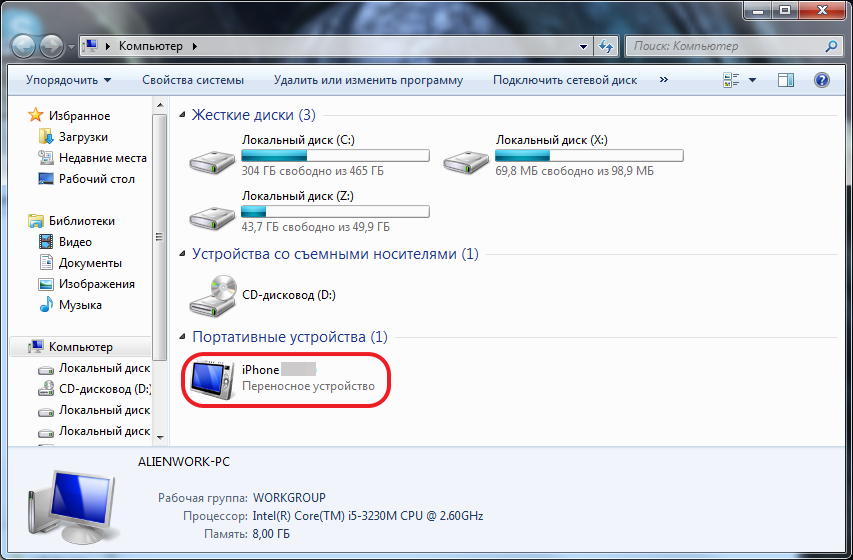
Подчеркиваем! Данное положение дел актуально для всех операционных систем ПК и для всех моделей iPhone - ни Windows 7, ни Windows 10 не видит iPhone как съемный диск - это особенность iOS. Если же на каком-то портале вам приводят рекомендации, которые, якобы, помогут увидеть iPhone как флешку, доверять им не стоит!
Подытожим
Причин, по которым ПК не видит айфон 4 или любой другой - масса, однако в большинстве случаев пользователь может самостоятельно диагностировать проблему и решить ее. Эта статья, надеемся, отлично поможет вам в данном деле! Однако не переоценивайте свои силы - если дело в «железе» самого iPhone, вы вряд ли сможете самостоятельно выявить причину неполадок и устранить ее. Конечно, вы можете сказать - ну что я не могу разобрать сам свой девайс? Мочь-то вы можете, но что это вам даст? Даже если увидите поврежденную микросхему - отважитесь ли вы ее самостоятельно извлечь и установить новую? Не уверены? Тогда незачем вообще лезть внутрь такого сложного девайса как iPhone, лучше довериться профи! Впрочем, надеемся, до этого не дойдет!
